Μόλις ενημερώσατε το iOS 12, αλλά τώρα δεν μπορείτε να βρείτε περιορισμούς. Μην ανησυχείτε, οι περιορισμοί δεν λείπουν, μόλις μετακινήθηκε! Σε αυτό το άρθρο, θα το κάνω εξηγήστε πού μετακινήθηκαν οι Περιορισμοί και πώς μπορείτε να χρησιμοποιήσετε το Χρόνο οθόνης για να περιορίσετε τι μπορεί ή δεν μπορεί να κάνει κάποιος στο iPhone σας !
Πού είναι οι περιορισμοί iPhone;
Όταν ενημερώνετε το iPhone σας σε iOS 12, θα διαπιστώσετε ότι οι Περιορισμοί έχουν μετακινηθεί στην ενότητα Χρόνος οθόνης στην εφαρμογή Ρυθμίσεις. Μπορείτε να βρείτε την ώρα οθόνης ανοίγοντας Ρυθμίσεις και πατώντας Ώρα οθόνης .
Εάν δεν το έχετε κάνει ήδη, πατήστε Ενεργοποίηση χρόνου οθόνης και ρυθμίστε έναν κωδικό πρόσβασης χρόνου οθόνης. Στο μενού Ώρα οθόνης, θα δείτε Περιορισμοί περιεχομένου και απορρήτου - εκεί μετακινήθηκαν οι Περιορισμοί.
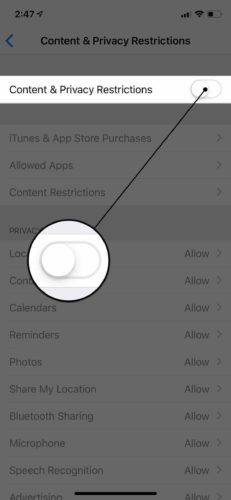
Τι είναι ο χρόνος οθόνης;
Το Screen Time είναι μια νέα δυνατότητα που παρουσιάζεται με την κυκλοφορία του iOS 12. Έχει σχεδιαστεί για να βοηθά τους χρήστες να διαχειρίζονται το χρονικό διάστημα που βλέπουν στην οθόνη του iPhone τους και, σε ορισμένες περιπτώσεις, να περιορίζουν αυτό που μπορούν να δουν. Μπορείτε να μάθετε περισσότερα για το Χρόνο οθόνης στο άρθρο μας σχετικά με το νέες λειτουργίες iOS 12 !
η ένταση του ipad μου λέει ακουστικά
Τρόπος ρύθμισης περιορισμών περιεχομένου και απορρήτου
Για να ρυθμίσετε τους περιορισμούς περιεχομένου και απορρήτου στο iPhone σας, μεταβείτε στις Ρυθμίσεις -> Ώρα οθόνης και πατήστε Περιορισμοί περιεχομένου και απορρήτου .
Αρχικά, θα πρέπει να ορίσετε έναν κωδικό πρόσβασης χρόνου οθόνης. Αυτός είναι ένας ξεχωριστός κωδικός πρόσβασης από αυτόν που χρησιμοποιείτε για να ξεκλειδώσετε το iPhone σας. Στη συνέχεια, ενεργοποιήστε το διακόπτη δίπλα Περιεχόμενο & απόρρητο στο επάνω μέρος της οθόνης.
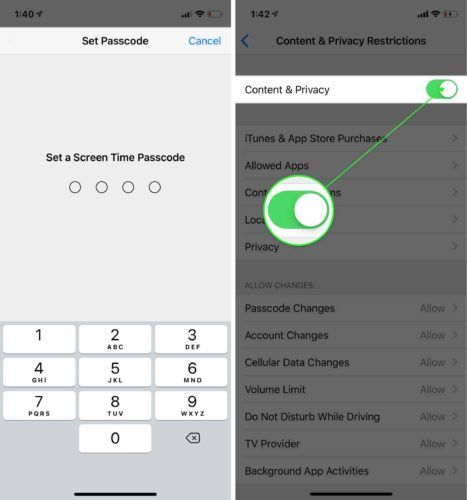
Τώρα που το Περιεχόμενο και το απόρρητο είναι ενεργοποιημένο, έχετε πολλούς ελέγχους για το τι μπορεί ή δεν μπορεί να έχει πρόσβαση στο iPhone σας. Ακολουθεί μια ανάλυση των κύριων λειτουργιών στους Περιορισμούς περιεχομένου και απορρήτου:
- Αγορές iTunes & App Store : Σας επιτρέπει να απενεργοποιήσετε τη δυνατότητα εγκατάστασης εφαρμογών, διαγραφής εφαρμογών και αγορών εντός εφαρμογών.
- Επιτρεπόμενες εφαρμογές : Σας επιτρέπει να απενεργοποιήσετε ορισμένες ενσωματωμένες εφαρμογές όπως το Safari, το FaceTime και το Πορτοφόλι.
- Περιορισμοί περιεχομένου : Σας επιτρέπει να αποτρέψετε τις λήψεις μουσικής, ταινιών, βιβλίων και τηλεοπτικών εκπομπών με βάση την αξιολόγησή τους. Μπορείτε επίσης να φιλτράρετε άσεμνους ιστότοπους και να προσαρμόσετε μερικές από τις ρυθμίσεις του Κέντρου παιχνιδιών.
- Κοινοποίηση τοποθεσίας : Σας επιτρέπει να απενεργοποιήσετε την κοινή χρήση της τοποθεσίας μου, μια δυνατότητα που μοιράζεται την ακριβή τοποθεσία σας με φίλους και συγγενείς στην εφαρμογή Μηνύματα.
- Μυστικότητα : Σας επιτρέπει να απενεργοποιήσετε τις Υπηρεσίες τοποθεσίας και να προσαρμόσετε τις ρυθμίσεις απορρήτου συγκεκριμένων εφαρμογών. Αυτές οι επιλογές μπορείτε επίσης να βρείτε στο Ρυθμίσεις -> Απόρρητο .
Οι περιορισμοί περιεχομένου και απορρήτου σάς επιτρέπουν επίσης να επιτρέπετε αλλαγές σε πολλά διαφορετικά πράγματα, όπως τον κωδικό πρόσβασης, τον όγκο, τους λογαριασμούς, τον πάροχο τηλεόρασης, τις δραστηριότητες εφαρμογής φόντου (Ανανέωση εφαρμογής φόντου), τις ρυθμίσεις δεδομένων κινητής τηλεφωνίας και τις ρυθμίσεις 'Μην ενοχλείτε κατά την οδήγηση'.
αναγνωριστικό μήλου κλειδωμένο για λόγους ασφαλείας email
Μπορώ να απενεργοποιήσω τους περιορισμούς μετά τη ρύθμιση;
Ναι, μπορείτε να απενεργοποιήσετε τους Περιορισμούς περιεχομένου και απορρήτου ανά πάσα στιγμή! Αλλά εδώ είναι το αλίευμα - για να τα απενεργοποιήσετε, πρέπει να γνωρίζετε τον κωδικό πρόσβασης Time Time. Με αυτόν τον τρόπο, ο γιος ή η κόρη σας δεν μπορούν απλώς να απενεργοποιήσουν τις ρυθμίσεις απορρήτου και περιορισμών περιεχομένου αμέσως μόλις τις ρυθμίσετε!
Για να απενεργοποιήσετε τους περιορισμούς περιεχομένου και απορρήτου, ανοίξτε τις Ρυθμίσεις και πατήστε Ώρα οθόνης . Στη συνέχεια, πατήστε Περιορισμοί περιεχομένου και απορρήτου και εισαγάγετε τον κωδικό πρόσβασης για την ώρα της οθόνης. Τέλος, απενεργοποιήστε το διακόπτη στο επάνω μέρος της οθόνης στα δεξιά των Περιορισμών περιεχομένου και απορρήτου. Θα ξέρετε ότι είναι απενεργοποιημένο όταν ο διακόπτης είναι λευκός.
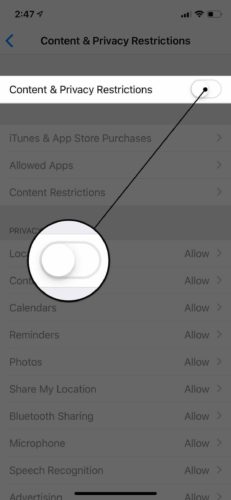
Βρήκατε περιορισμούς!
Τώρα που γνωρίζετε ότι οι Περιορισμοί δεν λείπουν, μπορείτε να συνεχίσετε να παρακολουθείτε και να ελέγχετε τι μπορούν και τι δεν μπορούν να κάνουν οι χρήστες στο iPhone σας! Ελπίζω να μοιραστείτε αυτό το άρθρο στα κοινωνικά μέσα όταν η οικογένεια ή οι φίλοι σας πιστεύουν ότι λείπουν Περιορισμοί στο iPhone τους. Εάν έχετε άλλες ερωτήσεις σχετικά με το iPhone ή το iOS 12, μη διστάσετε να αφήσετε ένα σχόλιο παρακάτω!
Ευχαριστώ για την ανάγνωση,
Ντέιβιντ Λ.
σκύλος που αναφέρεται στη Βίβλο